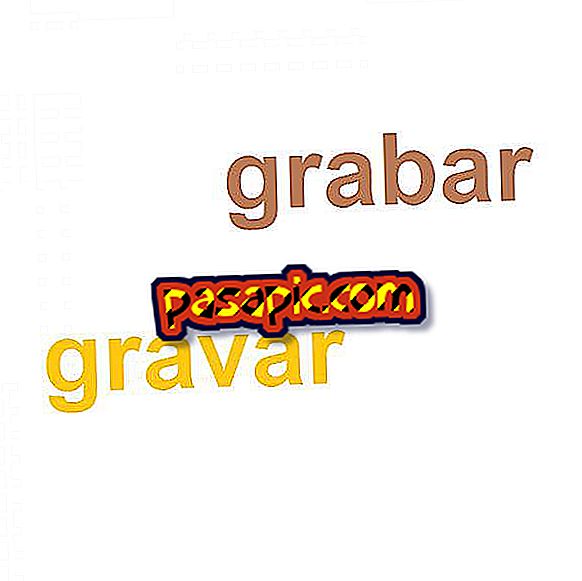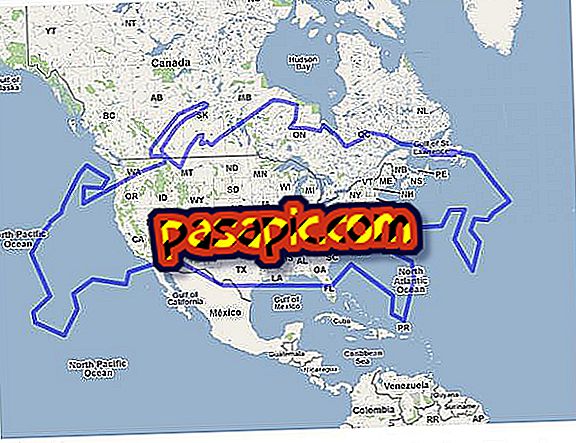วิธีการสร้างเกม Jeopardy ใน PowerPoint

การสร้างเกม Jeopardy ของคุณเองด้วย Microsoft PowerPoint อาจเป็นวิธีที่สนุกในการตอบคำถามเรื่องไม่สำคัญที่บ้านหรือเพื่อช่วยในการทบทวนชั้นเรียนสำหรับการสอบที่กำลังจะมาถึง วิธีที่ง่ายที่สุดในการสร้างเกม Jeopardy ด้วย PowerPoint คือการดาวน์โหลดเทมเพลตฟรี จากนั้นคุณสามารถเพิ่มหมวดหมู่คำถามและคำตอบของคุณเองและแก้ไขแม่แบบด้วยสีและกราฟิกของคุณเอง หากต้องการคุณสามารถสร้างเกม Jeopardy PowerPoint ของคุณเองได้ตั้งแต่ต้น
1
เปิด Microsoft PowerPoint ในหน้าต่างที่ปรากฏขึ้นให้เลือกตัวเลือก "งานนำเสนอที่ว่างเปล่า" และคลิก "ตกลง" ในกล่องออกแบบอัตโนมัติเลือกเค้าโครงงานนำเสนอที่ว่างเปล่าและคลิก "ตกลง"
2
ไปที่เมนู "มุมมอง" และเลือก "รูปแบบ" จากนั้น "เลื่อนต้นแบบ" ไปที่เมนู "รูปแบบ" และเลือก "พื้นหลัง" เลือกสีพื้นหลังจากเมนูแบบเลื่อนลงและคลิก "ใช้กับทุกคน" เปลี่ยนประเภทและขนาดของตัวอักษรในรูปแบบสไลด์หากต้องการ
3
ไปที่เมนู "มุมมอง" และเลือก "เลื่อน" ไปที่เมนู "แทรก" และเลือก "ตาราง" ในเมนูป๊อปอัปที่ปรากฏขึ้นให้เลือกห้าคอลัมน์และหกแถว
4
ป้อนชื่อสำหรับแต่ละหมวดหมู่ในแต่ละคอลัมน์ของแถวบนสุด ในแถวถัดไปเขียน 10 ในแต่ละคอลัมน์ เขียน 20, 30, 40 และ 50 ปีในแถวด้านล่าง
5
เลือกข้อความทั้งหมดในตาราง ไปที่เมนู "รูปแบบ" และคลิกที่ "ย่อหน้า" เปลี่ยนเหตุผลเป็น "กึ่งกลาง"
6
ไปที่เมนู "แทรก" และคลิกที่ "สไลด์ใหม่" เขียนคำถามลงบนสไลด์นี้ เพิ่มรูปภาพหากคุณต้องการ
7
ไปที่เมนู "แทรก" และเลือก "รูปภาพ" จากนั้น "รูปร่างอัตโนมัติ" ในเมนูป๊อปอัปที่ปรากฏขึ้นให้เลือกเมนูรายการแบบหล่นลงจากนั้นเลือกลูกศรย้อนกลับ ปรับขนาดและตำแหน่งของลูกศร
8
เลือกลูกศร ไปที่เมนู "แทรก" และคลิกที่ "ไฮเปอร์ลิงก์" ในเมนูป๊อปอัปเลือก "วางในเอกสารนี้" เลือกสไลด์แรกคลิก "ตกลง" ลูกศรนี้จะอนุญาตให้คุณกลับไปที่หน้าจอหลักหลังจากคุณทำคำถามเสร็จแล้ว
9
กลับไปที่สไลด์แรก เลือกจำนวนจุดที่คุณต้องการสำหรับคำถามนี้ในหมวดหมู่ที่เหมาะสม
10
ไปที่เมนู "แทรก" และคลิกที่ "ไฮเปอร์ลิงก์" ในเมนูป๊อปอัปเลือก "ค้นหาในเอกสารนี้" คลิกที่สไลด์พร้อมกับคำถามที่คุณเพิ่งสร้างขึ้นจากนั้นคลิก "ตกลง"
11
ทำซ้ำขั้นตอนที่ 6 ถึง 10 สำหรับแต่ละคำถามจนกว่าค่าคะแนนทั้งหมดในตารางจะถูกเชื่อมโยง คุณอาจต้องการคัดลอกและวางคำถามดั้งเดิมของคุณจากนั้นเพียงแค่เปลี่ยนคำถามดังนั้นคุณไม่จำเป็นต้องจัดรูปแบบสไลด์และเพิ่มปุ่ม "ย้อนกลับ" ในแต่ละครั้ง
12
ไปที่เมนู "มุมมอง" และเลือก "สไลด์โชว์" ทดสอบเกมและทำการปรับเปลี่ยนที่จำเป็น
เคล็ดลับ- ในการเล่นเกมคลิกที่ค่าของจุดคำถามในหมวดหมู่ที่คุณต้องการจากนั้นตอบคำถาม คลิกที่ลูกศรย้อนกลับบนสไลด์คำถามเพื่อกลับไปที่หน้าจอหลัก